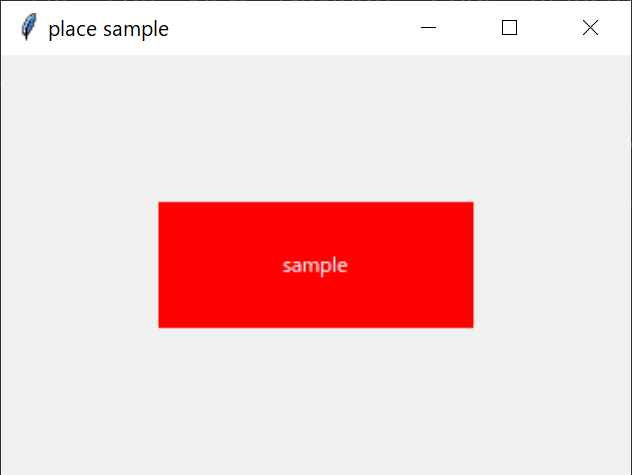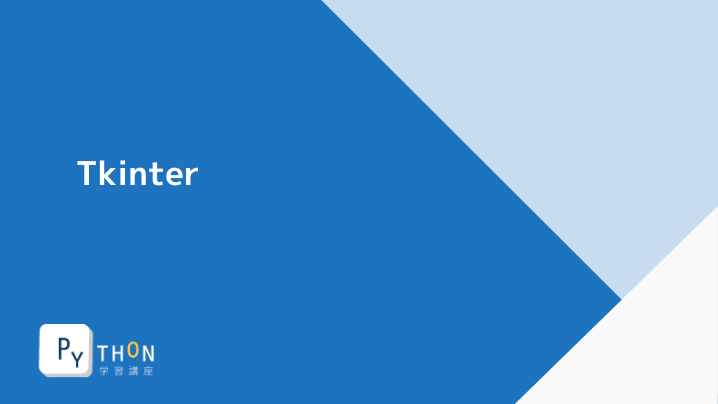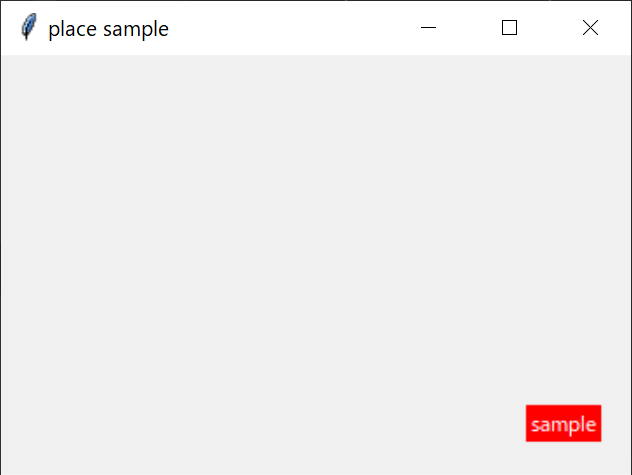このページでは、placeメソッドを使用してウィンドウにウィジェットを配置する方法について解説します。少し複雑で長いため一旦さらっと流し読み、実際にGUIアプリケーションを作る際に必要に応じて読むことをおすすめします。
place
placeメソッドはウィンドウ上の右上を原点としたx, y座標を指定してウィジェットを配置します。以下は座標(300, 200)にウィジェットを配置した場合のイメージです。
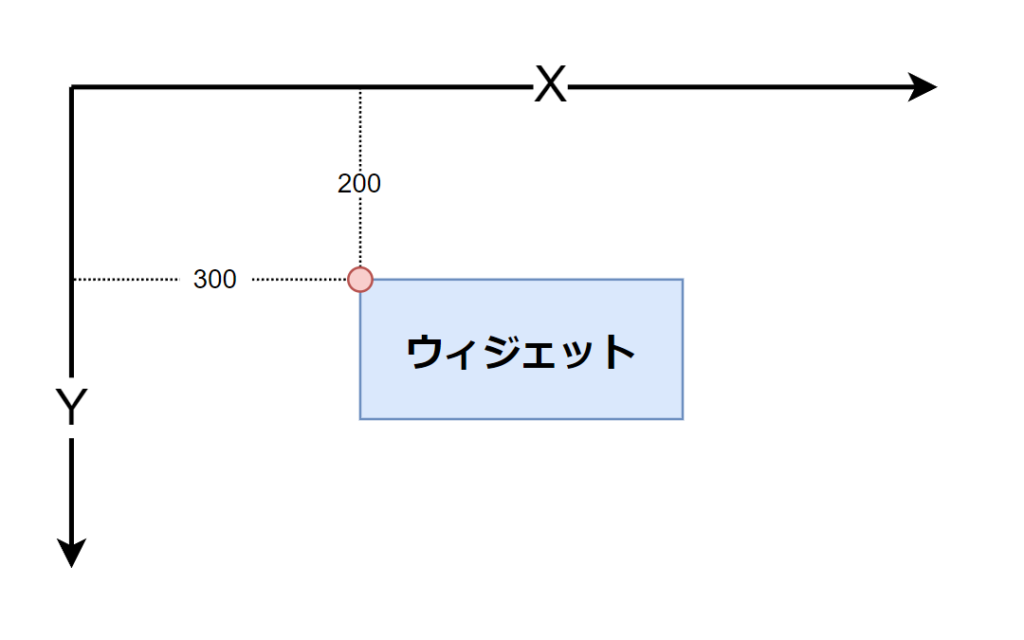
ウィジェット上の左上が座標指定点となっていますが、この点をアンカーと呼びます。アンカーはデフォルトでは左上ですが、8方と中央を指定することができます。また、座標は絶対座標以外に相対座標を使用することもできます。
以下の書式で実行します。
ウィジェット.place(**オプション)
パラメータに指定できるオプションは以下のものがあります。
- x:x軸絶対座標
- y:y軸絶対座標
- relx:x軸相対座標
- rely:y軸相対座標
- anchor:アンカー位置
- width:ウィジェット幅の絶対距離
- height:ウィジェット高の絶対距離
- relwidth:ウィジェット幅の相対距離
- relheight:ウィジェット高の相対距離
例えば、ラベルを座標(300, 200)に配置する場合は以下のように記述します。
import tkinter as tk
root = tk.Tk()
root.title('place sample')
root.geometry("360x240")
label = tk.Label(
root,
text="sample",
bg='red',
fg='white'
)
label.place(x=300, y=200)
root.mainloop()
アンカー
先程解説したとおり、デフォルトでは左上の座標を指定することになりますが、anchorパラメータでアンカー位置を指定することができます。以下の通りtkモジュールのN、E、W、Sの4方位を組み合わせた8方とCenterの計9種類指定が指定可能です。
| NW | N | NE |
| W | CENTER | E |
| SW | S | SE |
例えば、アンカーを中央にし、ラベルを配置する場合は以下のようなイメージとなります。

先程のコードについて、CENTERを指定する場合は以下のようになります。
label.place(x=300, y=200, anchor=tk.CENTER)
相対座標指定
座標はウィンドウ上の相対位置を指定することも可能です。相対位置はウィンドウサイズを1とし、0~1の範囲で指定します。例えば、画面中央に配置したい場合は以下のように記述します。
import tkinter as tk
root = tk.Tk()
root.title('place sample')
root.geometry("360x240")
label = tk.Label(
root,
text="sample",
bg='red',
fg='white'
)
label.place(relx=0.5, rely=0.5, anchor=tk.CENTER)
root.mainloop()
実行すると以下のように表示されます。
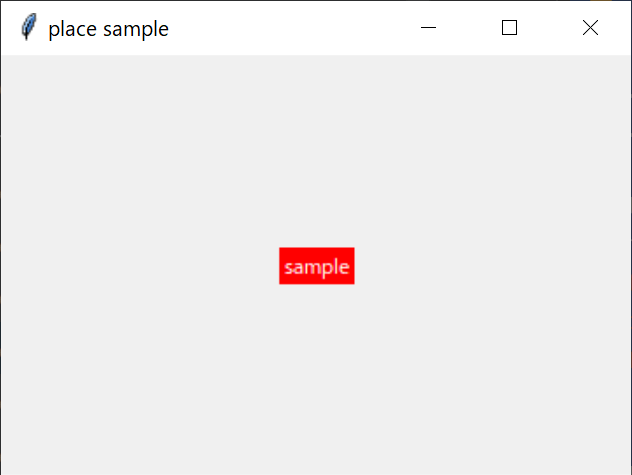
先程のコードを実行してウィンドウサイズを変えるとウィジェットの位置が中央を保っていることが確認できます。このように相対座標を指定するとウィンドウサイズを変えても位置関係を保つことができます。
幅、高さの指定
widthとheight
widthとheightで絶対距離によるウィジェットの幅、高さを指定することができます。
例えば、先程のコードを以下のようにすると、100x50のウィジェットを配置することができます。
label.place(relx=0.5, rely=0.5, anchor=tk.CENTER, width=100, height=50)
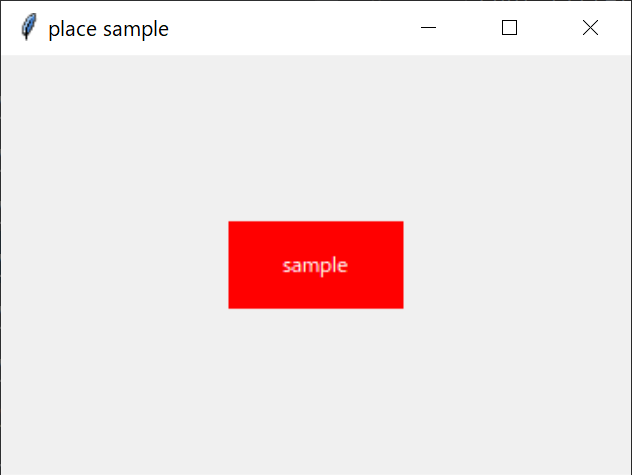
relwidthとrelheight
relwidthとrelheightで相対距離によるウィジェットの幅、高さを指定することができます。相対距離はウィンドウサイズを1とし、0~1の範囲で指定します。例えば、上のコードを以下のようにすると、画面幅の50%、高さの30%を占めるよう配置できます。
label.place(relx=0.5, rely=0.5, anchor=tk.CENTER, relwidth=0.5, relheight=0.3)